در اینجا نحوه ادغام حجم ها و افزایش فضای ذخیره سازی هارد بدون نیاز به فرمت کردن یا عدم تخصیص فضای درایو در اینجا آورده شده است.
ابزار مدیریت دیسک داخلی مایکروسافت محدود است. این به شما امکان می دهد فقط فضای دیسک استفاده نشده را به یک حجم اختصاص دهید، و حتی در این موارد، فضای تخصیص نشده باید در مجاورت حجمی باشد که می خواهید گسترش دهید.
چیزی که می خواهید چیزی است که به شما امکان می دهد پیکربندی هارد دیسک خود را بدون از دست دادن داده تغییر دهید – اساساً، توانایی ادغام و تقسیم حجم ها. در حالی که میتوانید چندین گزینه برای مدیریت درایوها و حجمهای دیسک خود پیدا کنید، اما همه آنها توانایی ادغام یا تقسیم حجمها را بدون از دست دادن دادهها ندارند. در اینجا برخی از آنها هستند.
1. ویرایشگر پارتیشن NIUBI
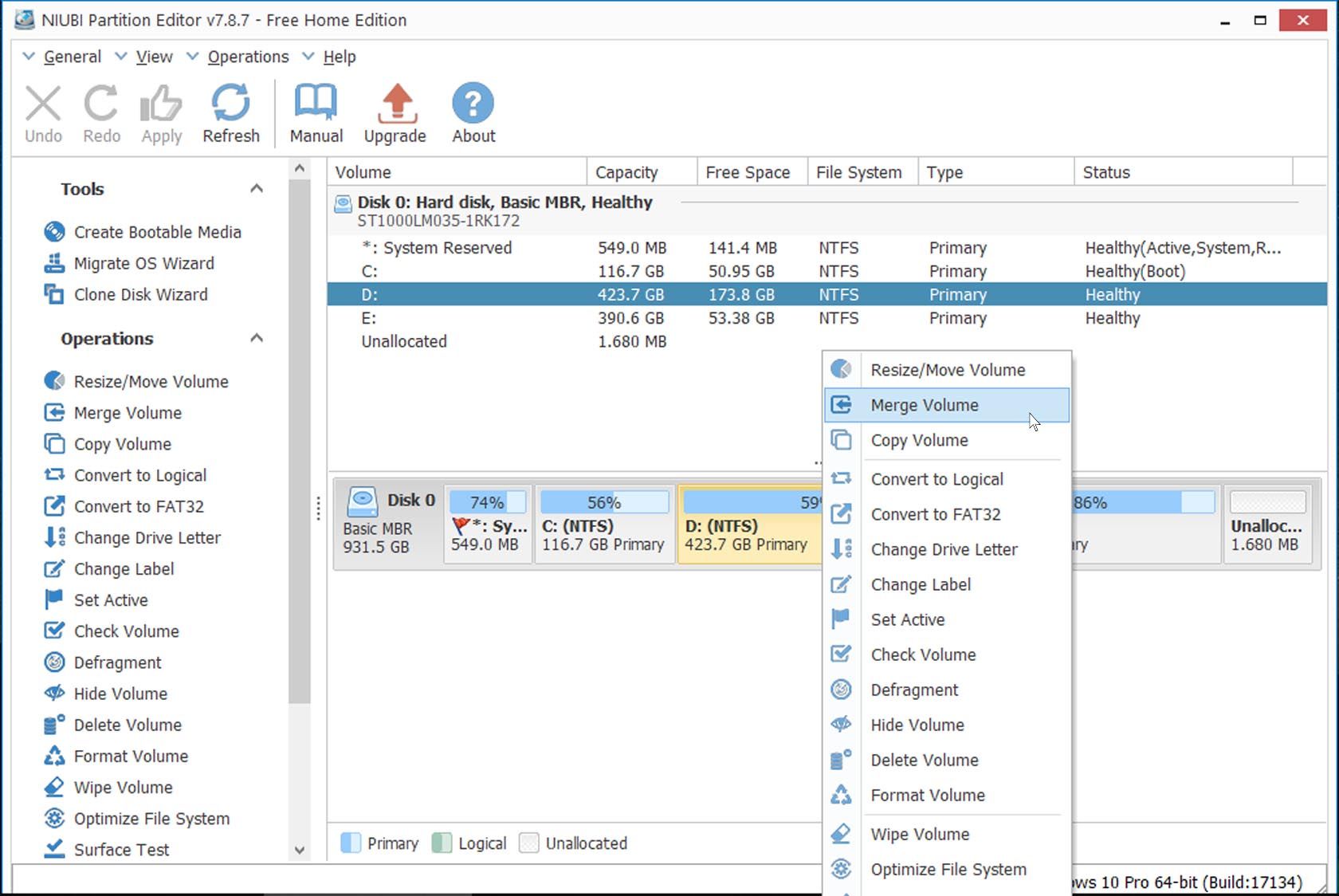
نکته جالب در مورد ویرایشگر پارتیشن NIUBI این است که اگرچه نسخه های پولی وجود دارد، اما تمام عملکردهای مدیریت هارد دیسک نرم افزار در نسخه رایگان گنجانده شده است و هیچ گونه ابزار تبلیغاتی یا تبلیغاتی ندارد. این به شما امکان می دهد پارتیشن ها و حجم هارد دیسک را به راحتی مدیریت کنید.
رابط گرافیکی بصری است و از نوار لغزنده برای کاهش یا گسترش درایوهای رایانه شما استفاده می کند. علاوه بر عملکردهای استاندارد کوچک کردن و گسترش پارتیشنها، تغییر برچسبها و قالببندی حجم، میتوانید پارتیشنهای مجاور را بدون از دست دادن دادهها ادغام کنید، چیزی که همه ابزارهای مدیریت دیسک رایگان ارائه نمیدهند.
طرفداران:
- نسخه رایگان تمام عملکردها از جمله ادغام و شبیه سازی سیستم عامل را دارد
معایب:
- قابل حمل نیست
دانلود: ویرایشگر پارتیشن NIUBI (رایگان، نسخه های برتر موجود)
2. کارشناس پارتیشن Macrorit
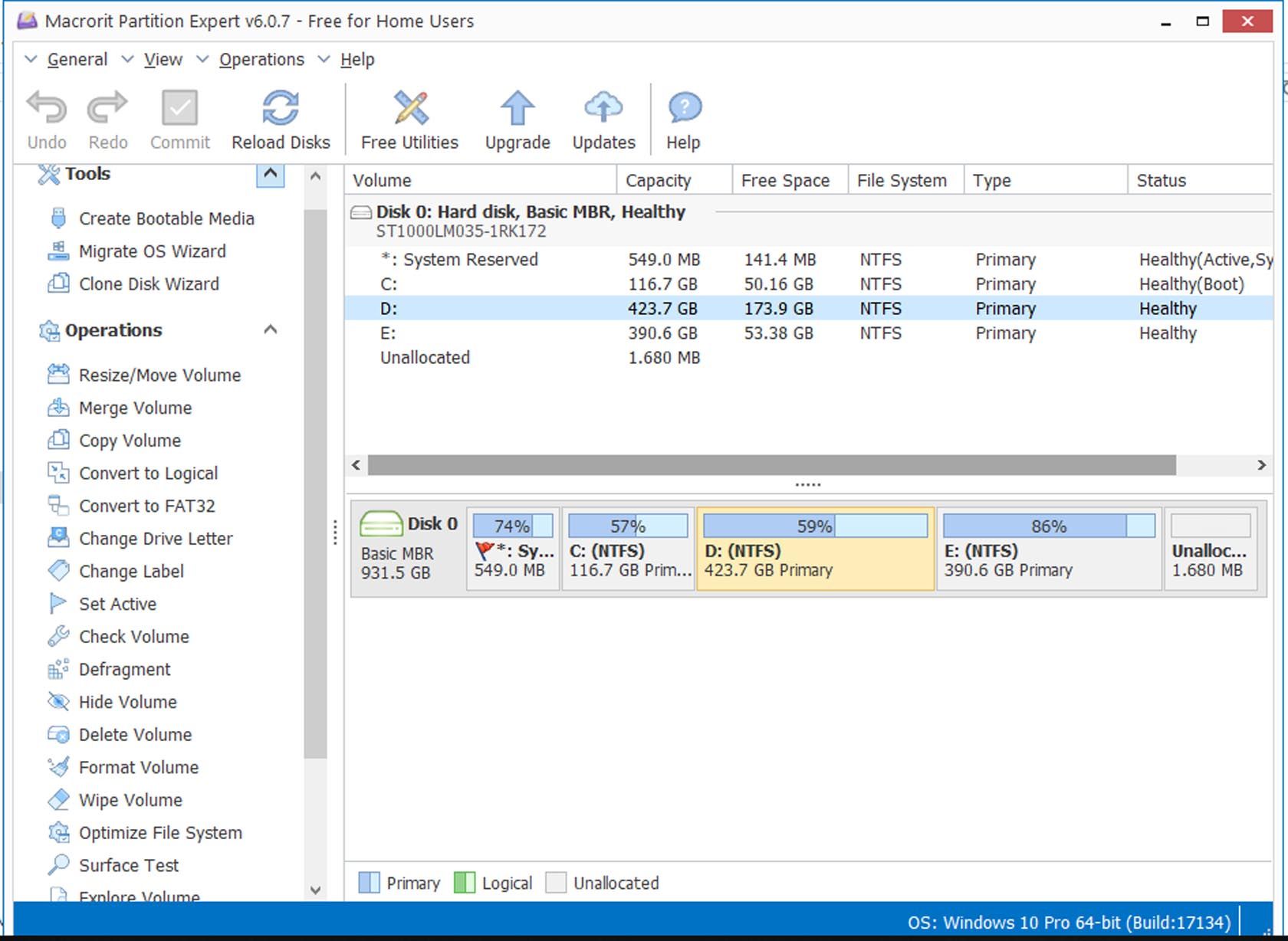
نرم افزار مدیریت دیسک Macrorit نرم افزار دیگری است که تمامی ویژگی های نسخه پولی را در نسخه رایگان خود دارد. این گزینه به شما این امکان را می دهد که درایوهای خود را کلون کنید تا از اطلاعات خود نسخه پشتیبان تهیه کنید، درایوهای قابل بوت ایجاد کنید و حتی سیستم عامل خود را به دیسک دیگری منتقل کنید.
شما به راحتی می توانید حجم ها را افزایش داده و کوچک کنید، فضای ذخیره سازی را ادغام کنید، برچسب های درایو را تغییر دهید و درایوهای خود را یکپارچه سازی کنید. همه اینها از طریق یک رابط بصری و با یک نوار لغزنده انجام می شود. همچنین می توانید مقدار فضایی را که می خواهید یک پارتیشن را کوچک یا گسترش دهید تایپ کنید.
طرفداران:
- همه توابع در نسخه رایگان از جمله ادغام و شبیه سازی سیستم عامل وجود دارد
- قابل حمل است
معایب:
- رابط کاربری می تواند از نظر زیبایی شناسی بهتر باشد
دانلود: Macrorit Partition Expert (نسخه های رایگان و پریمیوم موجود)
3. دستیار پارتیشن AOMEI
AOMEI یک انتخاب محبوب است زیرا اگرچه دارای یک نسخه پولی با امکانات اضافی است، نسخه رایگان اولیه تقریباً تمام ابزارهایی را دارد که برای ایجاد، حذف، تغییر اندازه، جابجایی، تقسیم و ادغام پارتیشنها و کلون کردن پارتیشنها و دیسکها نیاز دارید. حتی می توانید سیستم عامل خود را بین دیسک های MBR منتقل کنید.
نسخه پولی به شما مزیت افزوده انتقال سیستم عامل خود از MBR به GPT و از GPT به MBR/GPT را می دهد. راهنمای ما در مورد پارتیشن های MBR و GPT را بخوانید تا بدانید کدام یک را باید برای SSD خود استفاده کنید. اگر علاقه مند هستید، یک نسخه سرور نیز وجود دارد.
طرفداران:
- امکان ادغام پارتیشن ها
- گزینه دیسک قابل بوت ویندوز PE در نسخه رایگان موجود است
معایب:
- گزینه های مهاجرت محدود سیستم عامل در نسخه رایگان
دانلود: دستیار پارتیشن AOMEI (نسخه های رایگان و پریمیوم موجود)
4. Acronis Disk Director
Acronis Disk Director یک نرم افزار فقط پولی است که از 50 دلار شروع می شود، اما دارای مجموعه ای از ویژگی های مفید برای مدیریت دیسک است. در بالای آن لیست، مدیریت پارتیشن و شبیه سازی دیسک قرار دارد.
همچنین می توانید رسانه قابل بوت ایجاد کنید و آن را در یک حجم منطقی از فضای تخصیص نیافته که چندین دیسک فیزیکی را در بر می گیرد، ادغام کنید. و سپس ویژگی بازیابی حجم Acronis وجود دارد: توانایی بازیابی پارتیشن های گم شده یا حذف شده حتی اگر سیستم عامل شما از بوت شدن امتناع کند.
طرفداران:
- از فضای تخصیص نیافته از چندین دیسک فیزیکی استفاده کنید
- بازیابی حجم
معایب:
- بدون نسخه رایگان
دانلود: Acronis Disk Director (از 49.99 دلار، نسخه آزمایشی رایگان در دسترس)
5. MiniTool Partition Wizard
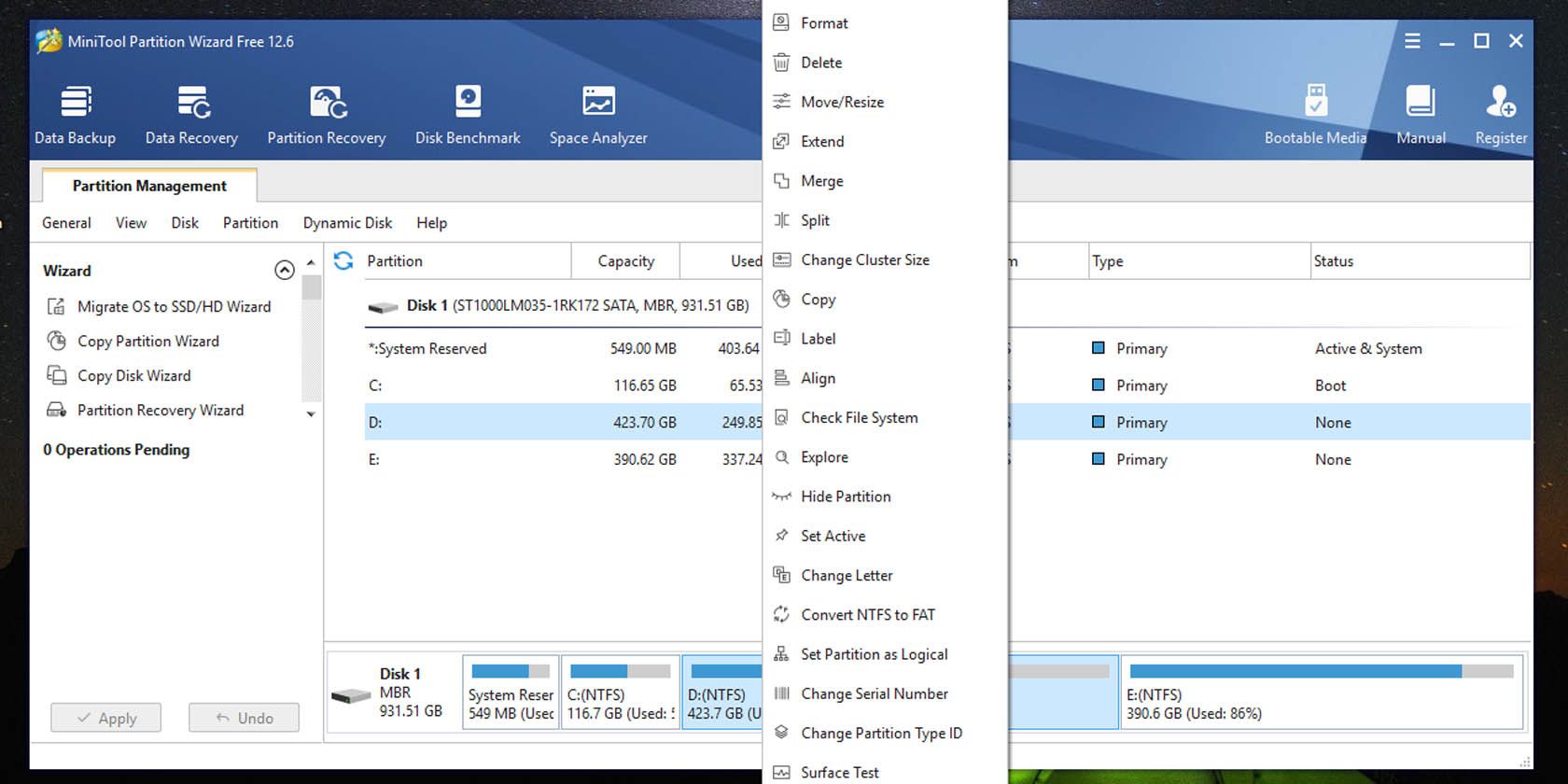
نسخه رایگان MiniTool Partition Wizard دارای تمام عملکردهای اساسی است که برای مدیریت درایوهای دیسک خود نیاز دارید. اما اگر چند ویژگی اضافی میخواهید، مانند توانایی انتقال سیستم عامل خود به هارد دیسک دیگر و قابل بوت کردن نرمافزار، باید یکی از نسخههای پولی را انتخاب کنید که از ۵۹ دلار برای اشتراک سالانه شروع میشود.
با این حال، نسخه رایگان برخی از مزیتهایی را که سایر نرمافزارهای مدیریت دیسک در لیست ما دارند، مانند توانایی یکپارچهسازی دیسکها و تغییر برچسبهای درایو را ندارد. MiniTool Partition Wizard Free را فقط به عنوان یک ابزار مدیریت دیسک بدون ساختار در نظر بگیرید.
طرفداران:
- نسخه رایگان امکان مدیریت پایه دیسک را فراهم می کند
معایب:
- قابلیت Migrate OS فقط در نسخه پولی
- نصب کننده آنلاین سعی می کند یک برنامه اضافی را در طول راه اندازی اضافه کند
دانلود: MiniTool Partition Wizard (اشتراک رایگان و چند لایه در دسترس است)
6. EaseUS Partition Master
EaseUS به عنوان یک راه حل عالی برای مدیریت دیسک معرفی شده است، اما نسخه رایگان آن دارای عملکردی ساده است: شما توانایی مهاجرت سیستم عامل خود یا شبیه سازی دیسک را ندارید. بسیاری از ویژگیهای موجود فقط برای مشتریان پولی در نسخه رایگان برنامه نشان داده میشوند (اما اجرا نمیشوند)، بنابراین اگر از نسخه رایگان استفاده میکنید ممکن است کمی گیجکننده باشد.
با این حال، EaseUS یک رابط کشویی ساده برای افزایش یا کوچک کردن حجم دارد. و می توانید تغییراتی ایجاد کنید و آنها را در صف برای اجرا ذخیره کنید تا همه تغییرات شما به یکباره اعمال شوند.
طرفداران:
- مدیریت پایه دیسک در نسخه رایگان
معایب:
- برخی از ویژگی های مدیریت دیسک فقط در نسخه پولی
دانلود: EaseUS Partition Master (نسخه های رایگان و پریمیوم موجود)
7. تغییر اندازه پارتیشن IM-Magic
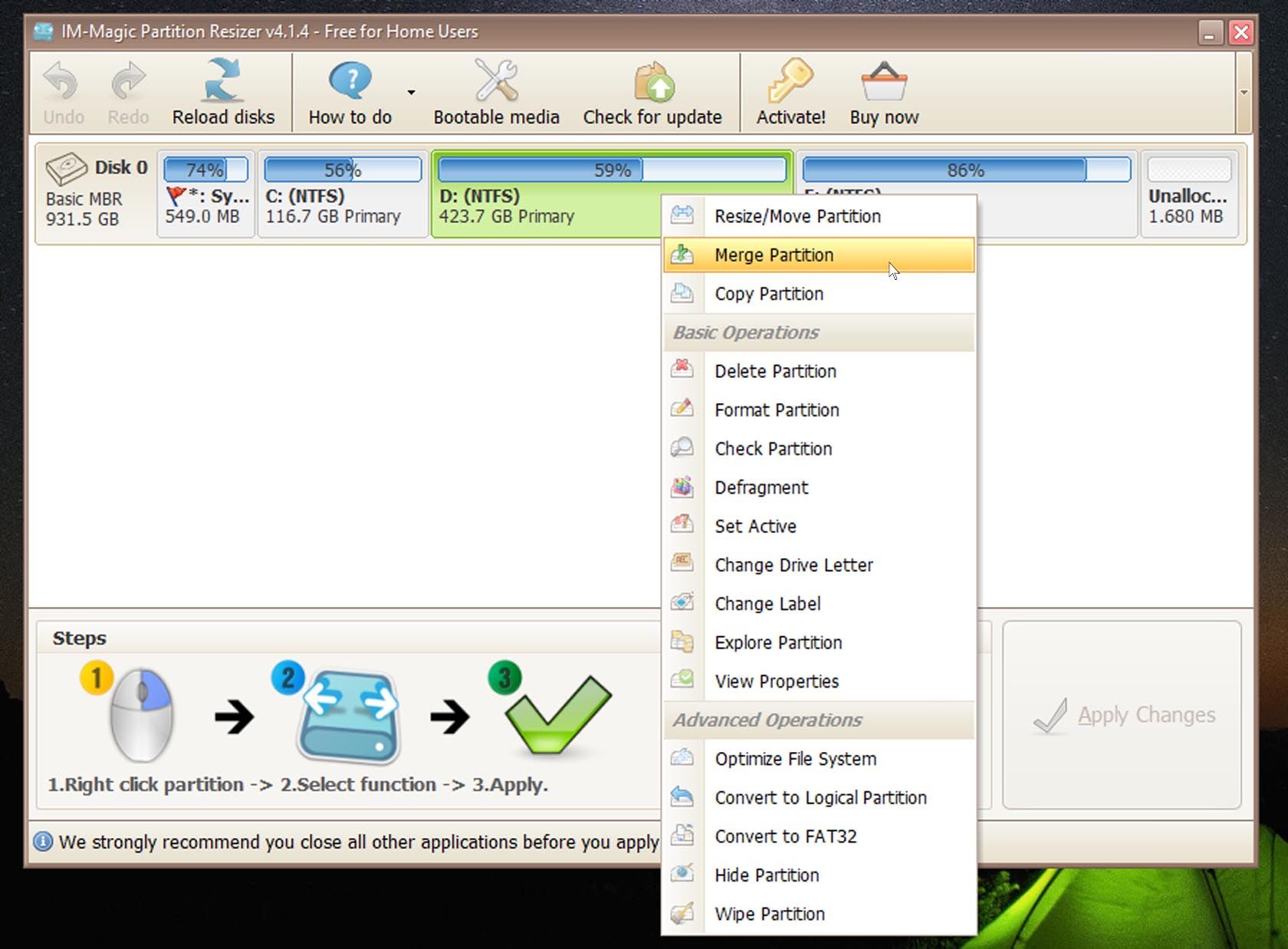
درست مانند سایر نرم افزارهای مدیریت دیسک در لیست ما، IM-Magic Partition Resizer به شما امکان می دهد بدون از دست دادن اطلاعات خود، پارتیشن ها را گسترش دهید، کوچک کنید، ادغام کنید و جابجا کنید.
رابط کاربری کمی با نرم افزارهای مشابه متفاوت است و برای دسترسی به گزینه های مدیریت دیسک بیشتر از کلیک راست استفاده می کنید. این برنامه به شما نشان می دهد که کدام عملیات در حال تعلیق است و با کلیک بر روی دکمه اعمال تغییرات می توانید تغییرات خود را دائمی کنید.
طرفداران:
- دسترسی به تمام گزینه های اساسی مدیریت دیسک
معایب:
- گزینه رسانه قابل بوت فقط در نسخه پولی
- رابط کاربری می تواند کاربر پسندتر باشد
دانلود: IM-Magic Partition Resizer (رایگان، نسخه های برتر موجود)
8. Paragon Partition Manager
نسخه رایگان Paragon Partition manager دسترسی به تقریباً تمام ویژگیهای مشابه سایر نرمافزارهای مدیریت دیسک را که در مورد آن صحبت کردیم، به جز توانایی ادغام و تقسیم پارتیشنها ارائه میدهد. این، همراه با قابلیت انتقال سیستم عامل شما، برای نسخه تجاری محفوظ است.
با این حال، نسخه رایگان به شما امکان می دهد فضای آزاد مجاور را اختصاص دهید، کاری که برنامه از طریق یک رابط کشویی انجام می دهد. همچنین در نسخه رایگان امکان تغییر بین MBR و GPT وجود دارد.
طرفداران:
- تقریباً هر آنچه را که در نسخه رایگان خود نیاز دارید دارد
- یک گزینه خط فرمان در نسخه رایگان
- گزینه دیسک قابل بوت ویندوز PE در نسخه رایگان
معایب:
- گزینه Merge/Split فقط در نسخه پولی موجود است
دانلود: Paragon Partition Manager (رایگان، نسخه پریمیوم موجود)
9. GParted
در حالی که GParted به شما اجازه نمی دهد که حجم ها را مستقیماً ادغام کنید، می توانید به اثر افزایش فضای ذخیره سازی در یک حجم خاص دست پیدا کنید. باید این کار را با کوچک کردن یک حجم دیگر و انتقال فضای آزاد شده به مکانی مجاور درایو، قبل از بزرگ کردن آن انجام دهید.
رابط گرافیکی کمی قدیمی است، اما GParted دارای یک نوار لغزنده برای کوچک کردن یا گسترش درایوها است، و همچنین میتوانید مقدار فضای درایو را که میخواهید برش یا افزایش دهید تایپ کنید.
طرفداران:
- توابع اصلی مدیریت دیسک
معایب:
- افزایش حجم به طور غیر مستقیم به دست آمد
- رابط کاربری قدیمی به نظر می رسد
دانلود: GParted (رایگان)
داده های خود را نگه دارید و فضای ذخیره سازی را گسترش دهید
بسیاری از ما در مقطعی با مشکل کاهش فضای خالی در هارد دیسکهای خود مواجه شدهایم و این نرمافزارهای مدیریت دیسک به شما اجازه میدهند تا حجم ذخیرهسازی را حتی به صورت موقت، بدون از دست دادن اطلاعات خود افزایش دهید. بهترین آنها به شما امکان می دهد تا به طور مستقیم حجم ها را ادغام کنید، عمدتاً به صورت رایگان. دیگران نیاز به یک راه حل دارند. برخی از آنها حتی قابل حمل هستند، بنابراین لازم نیست چیزی را روی رایانه شخصی ویندوز خود نصب کنید.
